
Edmund Richardson
0
1852
291
 Las aplicaciones de Facebook son una forma para que terceros ofrezcan funciones y servicios dentro de Facebook. Si pasas mucho tiempo en Facebook y te encanta compartir actividades con amigos, como jugar o escuchar música, las aplicaciones son una bendición. Sin embargo, la desventaja es que la mayoría de las aplicaciones necesitan acceso a sus datos personales y algunas requieren privilegios adicionales. Por lo tanto, las aplicaciones de terceros pueden convertirse en un riesgo de seguridad.
Las aplicaciones de Facebook son una forma para que terceros ofrezcan funciones y servicios dentro de Facebook. Si pasas mucho tiempo en Facebook y te encanta compartir actividades con amigos, como jugar o escuchar música, las aplicaciones son una bendición. Sin embargo, la desventaja es que la mayoría de las aplicaciones necesitan acceso a sus datos personales y algunas requieren privilegios adicionales. Por lo tanto, las aplicaciones de terceros pueden convertirse en un riesgo de seguridad.
¿Sabes cuántas aplicaciones has otorgado acceso a tus datos personales? ¿Y sabe a qué nivel pueden interactuar con su perfil? Si no lo hace, es hora de averiguarlo. Este artículo explica qué diferentes niveles de acceso existen y cómo puede administrar sus aplicaciones.
Encontrar sus aplicaciones instaladas
Puede obtener rápidamente una descripción general de sus aplicaciones instaladas yendo a la pestaña Aplicaciones debajo de Configuraciones de la cuenta. Abrir Configuraciones de la cuenta, haz clic en la pequeña punta de flecha en la esquina superior derecha de tu perfil y elige la opción correspondiente en el menú desplegable.
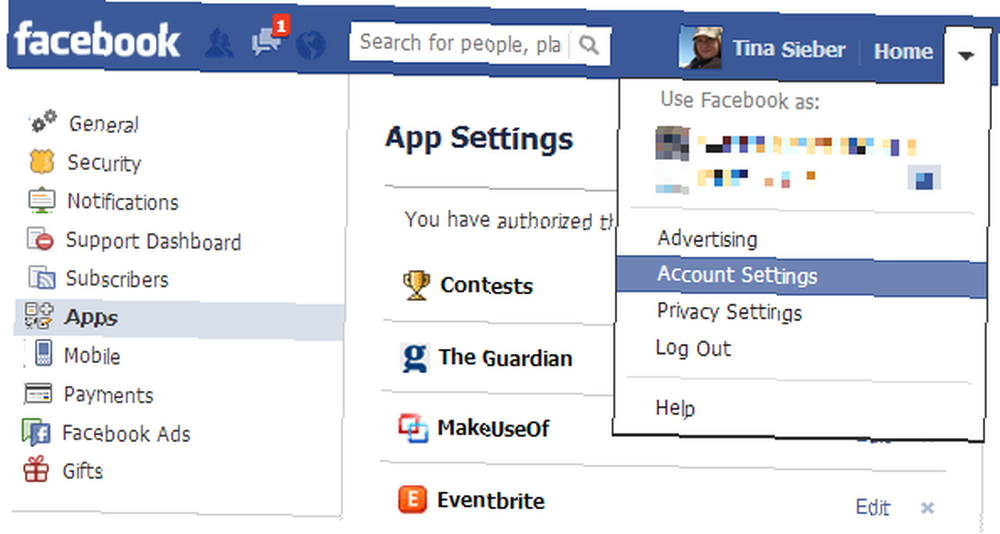
los Ajustes de Aplicacion La página no solo le muestra a qué aplicaciones ha otorgado acceso a su perfil de Facebook. También puede ver un resumen de a qué tiene acceso cada aplicación, a qué información realmente ha accedido, cuándo se usó por última vez, y finalmente puede editar y eliminar aplicaciones. Inspeccionemos estas opciones con más detalle..
Otra forma de acceder a sus aplicaciones es a través de la página Mis aplicaciones en el Centro de aplicaciones. Aquí puede hacer clic en Configuración en la parte inferior derecha de cada aplicación para administrar la aplicación correspondiente.
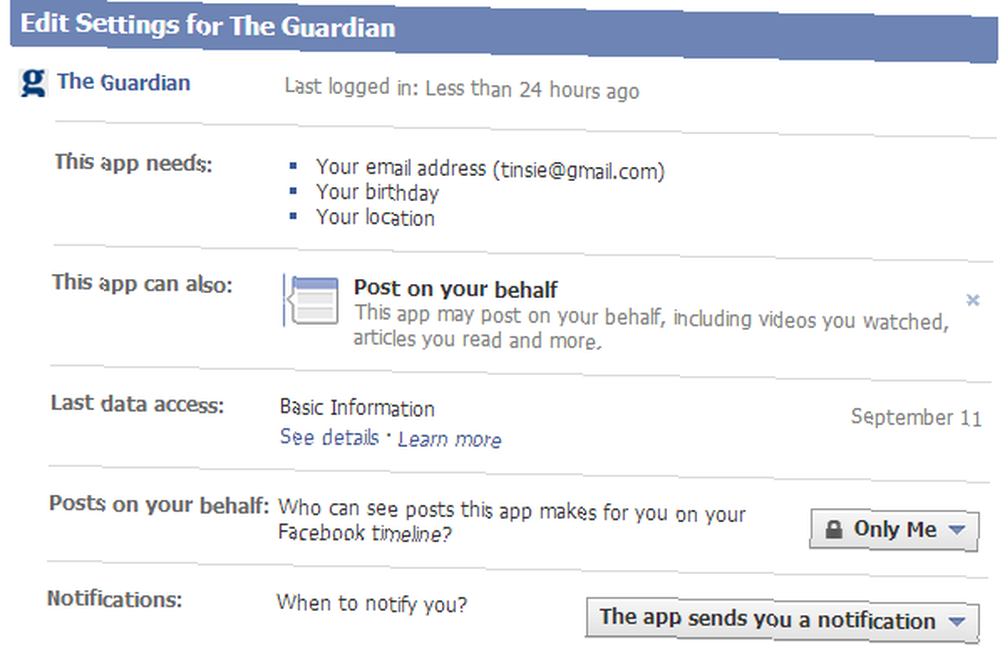
Niveles de acceso
Las aplicaciones pueden exigir derechos de acceso a diferentes tipos de información y actividades en su perfil de Facebook. A continuación se muestra una descripción general, que incluye todos los tipos de acceso que pude encontrar dentro de mis aplicaciones. Por lo tanto, las listas están posiblemente incompletas..
El acceso a los…
- Tu correo electrónico.
- la información de su perfil, incluida la descripción, actividades, cumpleaños, historial educativo, grupos, ciudades de origen, intereses, me gusta, ubicaciones, estado de la relación, detalles de la relación, opiniones religiosas y políticas, actualizaciones de estado, sitios web e historial laboral.
- sus historias, incluidos registros, eventos, notas, fotos, actualizaciones de estado y videos.
- información de perfil de amigos, incluidas descripciones, actividades, cumpleaños, historiales educativos, grupos, lugares de origen, intereses, me gusta, ubicaciones, estado de la relación, detalles de la relación, puntos de vista religiosos y políticos, sitio web e historias laborales.
- historias compartidas con usted, incluidos registros, eventos, notas, fotos, actualizaciones de estado y videos.
- permiso para acceder a sus datos cuando está desconectado.
No puede cambiar a qué datos tiene acceso una aplicación. Entonces, una vez que otorgó este acceso, debe eliminar toda la aplicación para retirar ese permiso. Además, cualquier dato que la aplicación haya recopilado mientras tenía acceso, potencialmente permanece en su poder..
Lo que puede retirar selectivamente son cualquiera de los siguientes derechos.
Derechos a ...
- publicar en su nombre, incluidas actualizaciones de estado, fotos y más.
- acceder a su información de contacto.
- Accede a la información de contacto de tus amigos.
- acceder a publicaciones en su News Feed.
- acceder a sus datos en cualquier momento, es decir, cuando no está utilizando la aplicación.
Ahora veamos cómo puedes administrar tus aplicaciones.
Editar y eliminar aplicaciones
Desde el Aplicaciones en Configuración de la cuenta, elige una aplicación de la lista y haz clic Editar en el extremo derecho o simplemente haga clic en la entrada completa. Esto abrirá una ventana que muestra a qué información tiene acceso la aplicación respectiva o qué puede hacer en su perfil.
La aplicación que elegí (Pulse) necesita mi dirección de correo electrónico, se me permitió publicar en mi nombre, así como acceder a mis noticias y datos en cualquier momento. Sin embargo, todavía no ha accedido a ninguno de mis datos. Solo mis amigos pueden ver las publicaciones que hace esta aplicación.
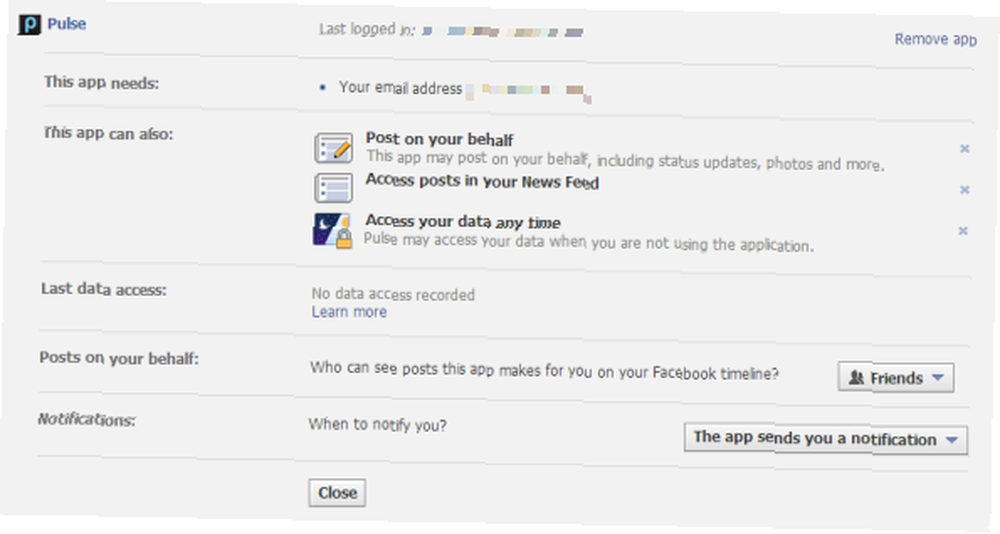
Considero que este nivel de acceso es demasiado para una aplicación que simplemente proporciona actualizaciones de noticias. Por lo tanto, decidí eliminar lo que la aplicación puede hacer. Puede eliminar cualquiera de los derechos de acceso que ha otorgado. Además, puede cambiar quién puede ver las publicaciones que hace esta aplicación en su línea de tiempo de Facebook, si le permite hacerlo en primer lugar..

Como se mencionó anteriormente, no puede cambiar el acceso a lo que aparece en 'Esta aplicación necesita:', solo puedes eliminar toda la aplicación. En caso de que desee eliminar una aplicación, haga clic en la X en el extremo derecho o, cuando esté en el Editar ventana, haga clic Eliminar aplicaciones en la parte superior derecha.
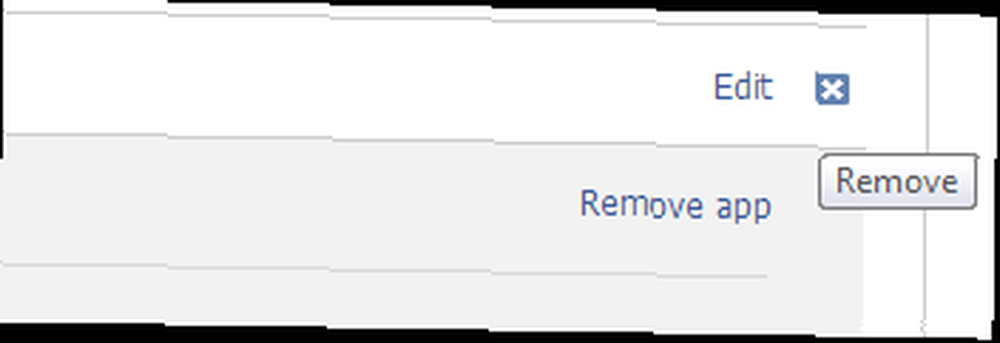
Al eliminar una aplicación, se le pedirá que confirme la decisión y, al mismo tiempo, se le dará la opción de eliminar toda su actividad relacionada con esta aplicación en Facebook. Esto puede ser útil en caso de que esta aplicación publique actualizaciones en su línea de tiempo que le gustaría que se eliminen.
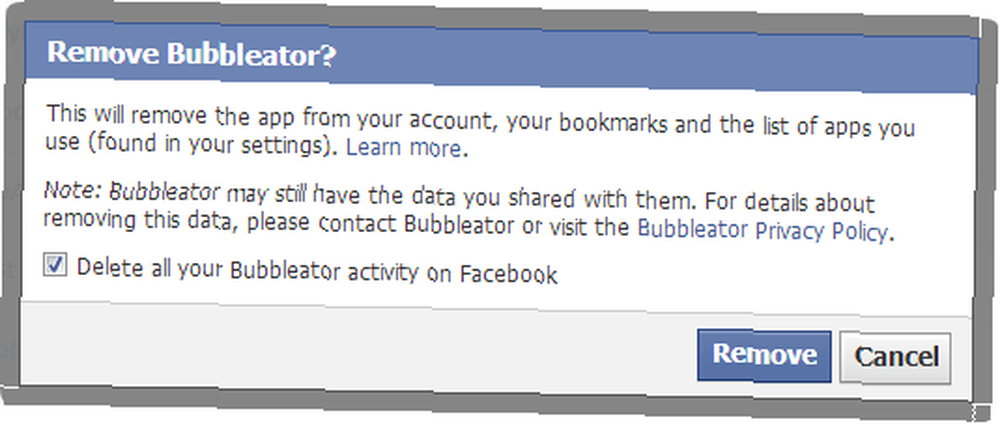
Agregar aplicaciones a favoritos
Las aplicaciones que usa con frecuencia se muestran en una lista en la parte inferior del menú de la izquierda. Esta lista cambia, dependiendo de la frecuencia con la que use una aplicación y aunque esta lista representa su Marcadores, tienes poca influencia sobre eso. Sin embargo, puede agregar aplicaciones a su Favoritos que se enumeran en la parte superior del menú. Vaya a la lista de aplicaciones que han aparecido recientemente en sus marcadores, haga clic en el ícono del bolígrafo a su izquierda y elija Agregar a los favoritos.
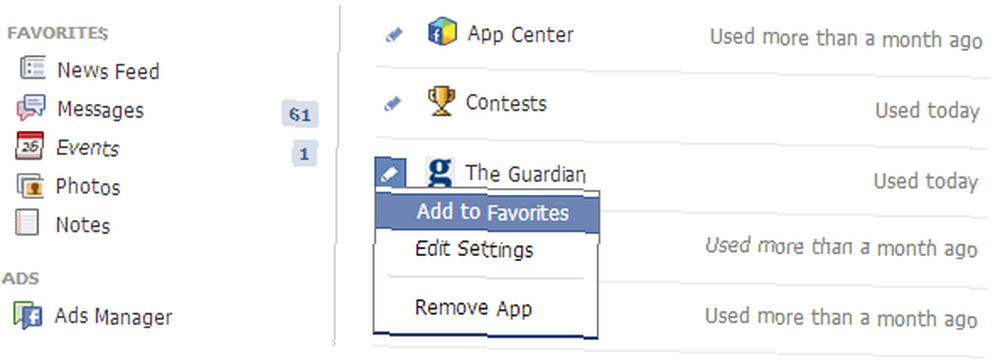
Bloquear aplicaciones
Puede bloquear aplicaciones seleccionadas y hay dos formas de hacerlo. O recibió una solicitud de una aplicación. Esto se enumerará en Solicitudes en el Centro de aplicaciones. Ve allí, haz clic en el X junto a la solicitud para eliminarlo y hacer clic en Bloquear (Nombre de la aplicación) enlace en el cuadro amarillo que aparece.
Para bloquear o desbloquear aplicaciones, vaya a su La configuración de privacidad, hacer clic Administrar bloqueo en la parte inferior derecha y desplácese hacia abajo hasta la sección Bloquear aplicaciones. Aquí puede bloquear aplicaciones ingresando su nombre en el campo de texto y seleccionándolo de una lista, o Desatascar aplicaciones que han sido bloqueadas previamente.
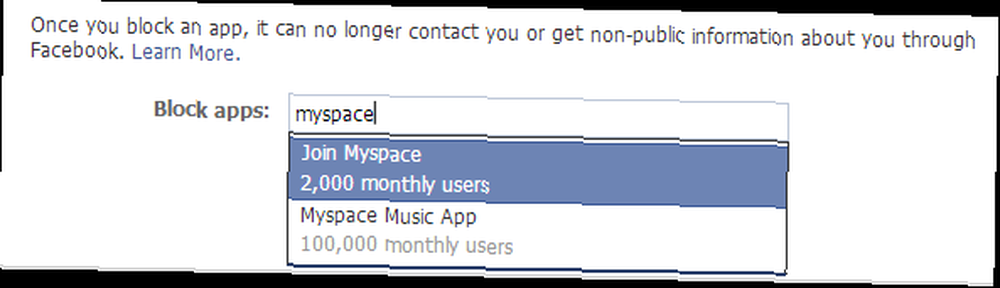
Conclusión
Está en sus manos decidir qué nivel de acceso está dispuesto a otorgar a una aplicación de Facebook de terceros. Después de autorizar una aplicación para interactuar con su perfil de Facebook, puede revocar ese acceso en cualquier momento. Sin embargo, en algunos casos, es posible que deba eliminar toda la aplicación y los datos recopilados hasta ese momento no se puedan recuperar.
Para una cobertura más completa de las aplicaciones de Facebook, visite el Aplicaciones, juegos y créditos sección en el Centro de ayuda de Facebook.
¿Cuántas aplicaciones de Facebook tienes? ¿Encontró alguno que no recuerda haber autorizado? ¿Ha eliminado derechos de acceso o aplicaciones como resultado de este artículo??











